ilustrador está facilitando la creación de gráficos basados en vectores para infografías y presentaciones que, en algunos casos, se utilizarán en formatos muy grandes. Los gráficos se realizan utilizando herramientas gráficas. Las herramientas de gráfico disponibles en Illustrator son la herramienta de gráfico de columnas, la herramienta de gráfico de columnas apiladas, la herramienta de gráfico de barras, la herramienta de gráfico de barras apiladas, la herramienta de gráfico de líneas, la herramienta de gráfico de áreas, la herramienta de gráfico de dispersión, la herramienta de gráfico circular y la herramienta de gráfico de radar. Notará que no hay una herramienta de gráfico de anillos disponible. Esto significa que tendrá que cree su propio gráfico circular o gráfico de donas . Esto tiene que hacerse usando dos herramientas que están disponibles en illustrator.
Cómo hacer un gráfico de anillos en Illustrator
Puede hacer que su presentación sea más atractiva con un gráfico de anillo vectorial. Veamos cómo hacer un gráfico circular de anillos en 3D en Illustrator.
- Abre y prepara Illustrator
- Ir al panel de herramientas
- Haga clic en la herramienta Gráfico circular
- Haga clic y arrastre para crear el gráfico circular
- Ingrese los datos del gráfico
- Cambiar el color del gráfico circular
- Desagrupar el gráfico circular
- Seleccione la herramienta Elipse
- Use la herramienta Elipse para dibujar un círculo
- Coloque el círculo en el centro del gráfico circular
- Use la herramienta de creación de formas para cortar el gráfico circular
- Eliminar el círculo
- Hacer el gráfico de donas en 3D
- Ahorrar
1] Abra y prepare Illustrator
El primer paso es abrir y preparar Illustrator. Haga clic en el icono de Illustrator para abrir Illustrator. Cuando se abre Illustrator, vaya a Archivo entonces Nuevo o presione Ctrl + N para abrir un nuevo documento.
restablecer el firewall de windows 7

Aparecerá la ventana de opciones Nuevo documento. Aquí puede elegir las opciones que desea para su nuevo documento de Illustrator. Cuando haya elegido las opciones para su documento, presione Ok para aceptar y crear el nuevo documento.
2] Ir al panel de herramientas
Este es el paso en el que elegirá la herramienta de gráfico que usará como base para el gráfico de anillos. La herramienta de gráfico circular será la base para el gráfico de anillos. Para crear el gráfico circular, debe elegir la herramienta Gráfico circular en el panel de herramientas de la izquierda.
Leer: Cómo crear gráficos en Illustrator
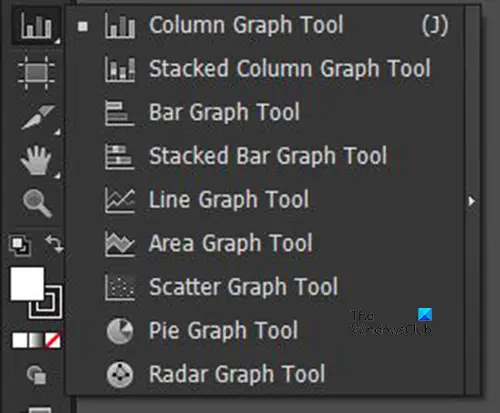
La herramienta Gráfico circular se encuentra en el mismo grupo que la herramienta Gráfico de barras, la herramienta Gráfico apilado y otras.
3] Haga clic en la herramienta Gráfico circular
En el panel de herramientas de la izquierda, buscará la herramienta Gráfico circular. Si la herramienta de gráficos circulares no está en la parte superior de las herramientas de gráficos, haga clic y mantenga presionada la herramienta de gráficos que está visible para que aparezca el menú con la lista de herramientas de gráficos. En el menú emergente, haga clic en la herramienta Gráfico circular.
4] Haga clic y arrastre para crear el gráfico circular
Con el gráfico circular ahora seleccionado, haga clic en el documento y arrastre para crear el gráfico circular. Haga clic y arrastre hasta el tamaño que desee, luego suelte el botón del mouse para ver el gráfico y la ventana de datos en el documento.
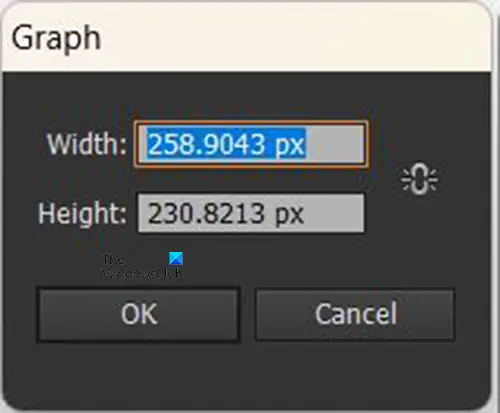
También puede crear el gráfico circular seleccionando también la herramienta Gráfico circular y luego haciendo clic en el documento. Aparecerá la ventana de opciones de Tamaño de gráfico, aquí colocarás el Alto y el Ancho que quieras para el gráfico. Ingrese los valores de tamaño y luego presione Ok para crear el gráfico.
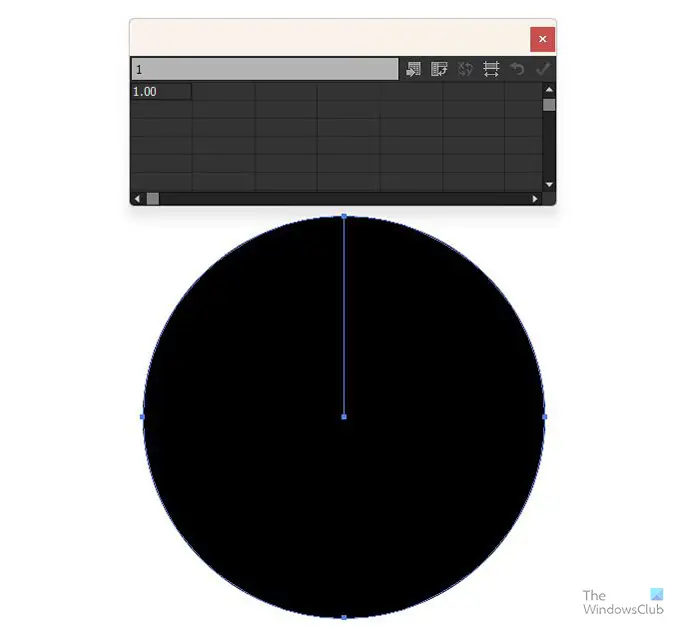
Aparecerá el gráfico en blanco con la ventana de datos.
5] Ingrese los datos del gráfico
Cuando aparezcan el gráfico y la ventana de datos, el gráfico no estará en secciones ya que los datos aún no están allí. En la ventana de datos, ingresará los datos que necesita mostrar en el gráfico circular. Si desea que se muestren los nombres y colores de la Leyenda, ingrese los nombres de las categorías horizontalmente en las celdas de la ventana de datos y luego ingrese los números correspondientes debajo de cada nombre de categoría.
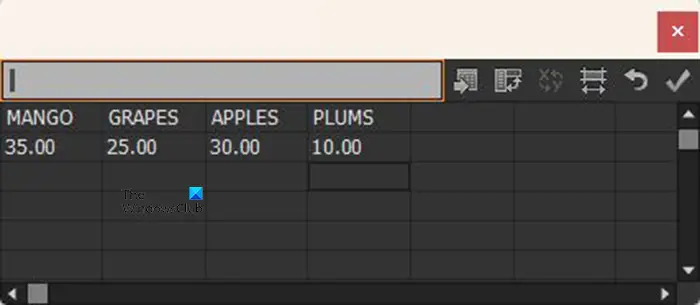
Este es un ejemplo de cómo deberían verse los datos en la ventana de datos.
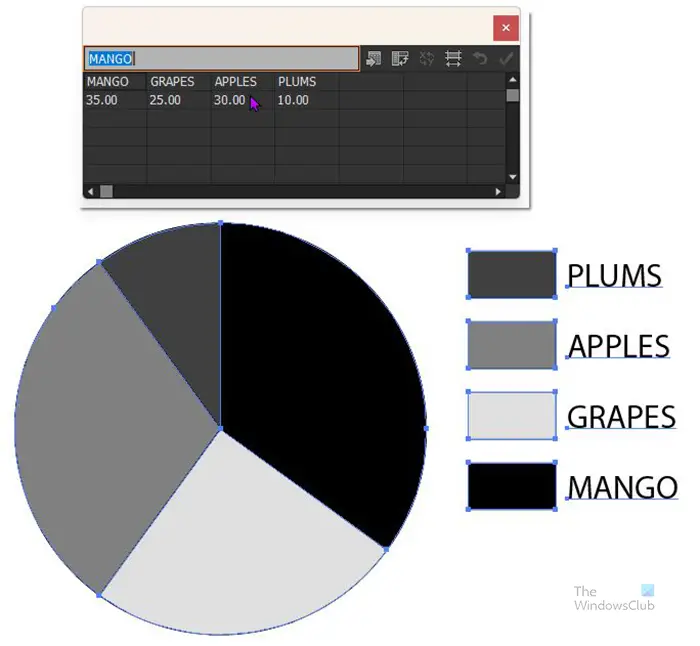
Cuando haya terminado de ingresar los datos, haga clic en el Aplicar icono (la garrapata) . Verá el gráfico circular dividido para representar los datos ingresados y también la leyenda correspondiente. Todos estarán en escala de grises, por lo que deberá cambiar los colores. Cuando haya ingresado los datos y esté satisfecho con los resultados, presione el botón X para cerrar la ventana de datos.
6] Cambiar el color del gráfico circular
Este paso es donde cambia el color de los sectores del gráfico circular y también la leyenda que representa cada sector. Este paso es opcional, ya que es posible que desee mantener el aspecto de escala de grises para fines de impresión. Sin embargo. Es posible que desee cambiar los colores si desea que la presentación sea atractiva, especialmente para presentaciones digitales.
Para cambiar el color del gráfico deberás seleccionar cada corte y su leyenda correspondiente. Puede utilizar colores rectos o degradados. Tenga en cuenta que es mejor cambiar el color de la rebanada y su leyenda al mismo tiempo o puede confundirse. Para cambiar los colores, vaya al panel de herramientas de la izquierda y seleccione el Herramienta de selección directa luego haga clic en el corte y mantenga presionada la tecla Mayús y luego haga clic en la leyenda correspondiente. Con ambos seleccionados, vaya al panel de muestras de color y haga clic en el color o degradado deseado.
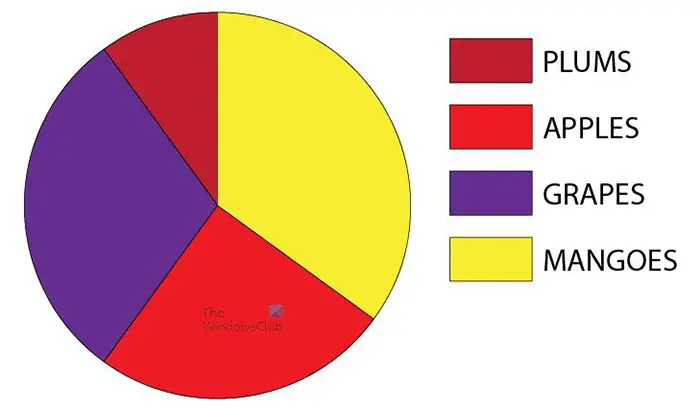
Este es el gráfico circular con el color agregado a los sectores y las muestras de la leyenda.
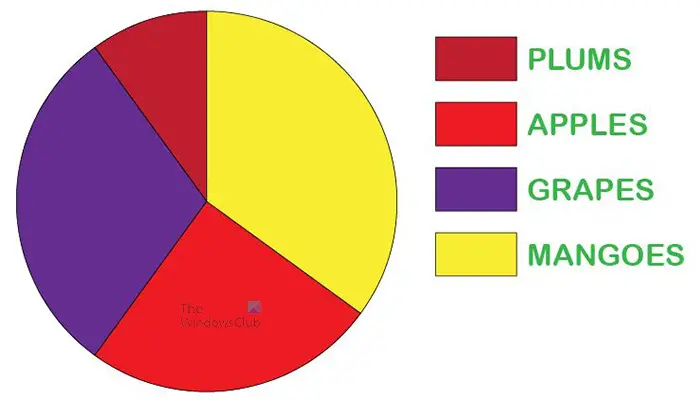
Si lo desea, también puede cambiar los colores y el estilo de fuente del texto, puede hacerlos individualmente diferentes o todos iguales. Los estilos de fuente y los colores se cambiaron para este gráfico circular.
7] Desagrupar el gráfico circular
El siguiente paso es desagrupar el gráfico circular, esto te permitirá hacer la dona usando el círculo en los siguientes pasos. Si el gráfico circular no está desagrupado, no podrá aplicar el efecto de dona porque el gráfico no se eliminará.
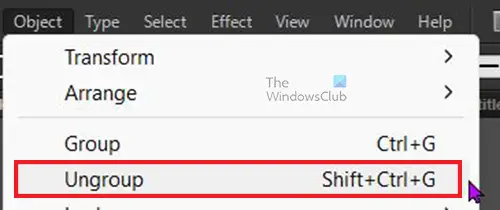
Para desagrupar el gráfico circular, seleccione el gráfico, luego vaya a la barra de menú superior y haga clic en Objeto entonces Desagrupar o presione Mayús + Ctrl + G .
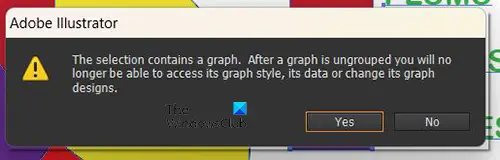
Cuando elige Desagrupar o presiona Mayús + Ctrl + G, recibirá un mensaje de advertencia de que no podrá acceder al estilo, a los datos ni a cambiar su diseño. Presiona Ok para confirmar que entiendes y aceptas este mensaje. Después de aceptar este mensaje, podrá recortar el centro del gráfico.
8] Seleccione la herramienta Elipse
Aquí es donde se seleccionará la herramienta elipse. La herramienta Elipse se encuentra en el panel de herramientas izquierdo en el mismo grupo que las formas (herramienta Rectangular, herramienta Polígono, etc.). La herramienta elipse se usará para crear el círculo que se usará para crear la dona con el gráfico circular. Si la herramienta Elipse no está en la parte superior del grupo de herramientas Formas, mantenga presionada la forma en la parte superior para que aparezca el menú con todas las herramientas, luego haga clic en la herramienta Elipse para activarla.
9] Use la herramienta Elipse para dibujar un círculo
Con la herramienta Elipse seleccionada, haga clic y arrastre en una sección del documento mientras mantiene presionada Mayús + Ctrl . Esto creará un círculo.
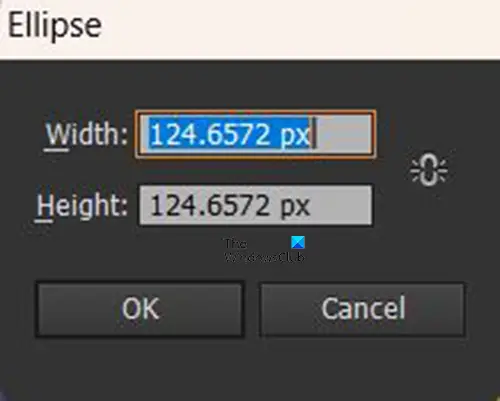
También puede crear el círculo haciendo clic en el documento cuando la herramienta elipse está activa. Aparecerá una ventana de tamaño de Elipse para que ingrese los valores de Ancho y Alto que desea para el círculo. Tenga en cuenta que es un círculo, por lo que ambos valores de tamaño deben ser iguales. Haz el círculo más pequeño que el gráfico circular para que pueda crear un agujero en el medio. Cuando se crea el círculo, puede hacer clic y cambiar su tamaño si no tiene el tamaño deseado.
10] Coloque el círculo en el centro del gráfico circular
Con el círculo creado, es hora de colocarlo en el gráfico circular. Haga clic y arrastre el círculo al gráfico circular, colocándolo en el centro. Si el gráfico circular oculta el círculo, haga clic con el botón derecho en el gráfico circular y, en el menú, haga clic en Arreglar entonces Enviar al fondo o haga clic en el gráfico y presione Mayús + Ctrl + [ .
11] Use la herramienta de creación de formas para cortar el gráfico circular
Con el círculo en el centro del gráfico circular, ahora es el momento de recortar el centro del círculo para hacer el efecto de dona. Use la herramienta de selección para arrastrar sobre el gráfico circular y circule seleccionándolos. Luego, vaya al panel de herramientas de la izquierda y haga clic en la herramienta Creador de formas o presione Mayús + M .
no podemos activar Windows en este dispositivo porque no podemos conectarnos al servidor de activación de su organización
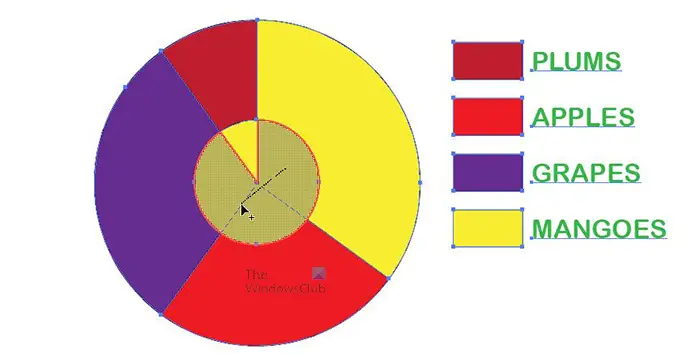
Con el Herramienta de creación de formas seleccionado, haga clic y arrastre dentro del círculo donde verá aparecer una malla donde se eliminarán las secciones. Cuando suelte el botón del mouse, las partes con la cuadrícula se eliminarán. Es posible que deba repetir esto hasta que se elimine el centro del gráfico.
12] Eliminar el círculo
Cuando el centro del gráfico circular desaparezca, seleccione el círculo y elimínelo. Es posible que este paso no sea necesario para ciertas versiones de Illustrator, ya que el círculo puede eliminarse automáticamente.
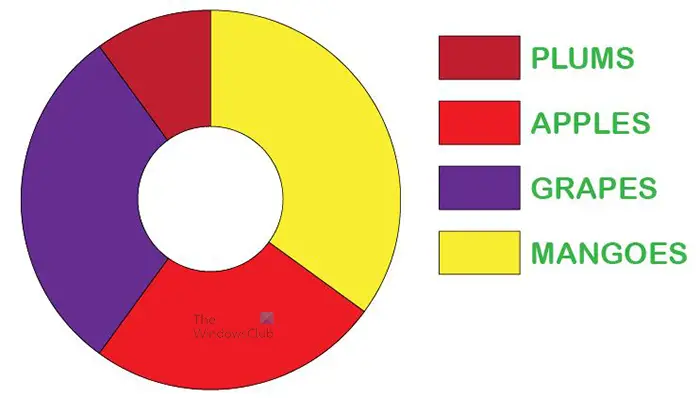
Este es el gráfico circular con el centro eliminado para crear una dona. Puedes usar círculos de diferentes tamaños para crear un agujero más grande en el centro.
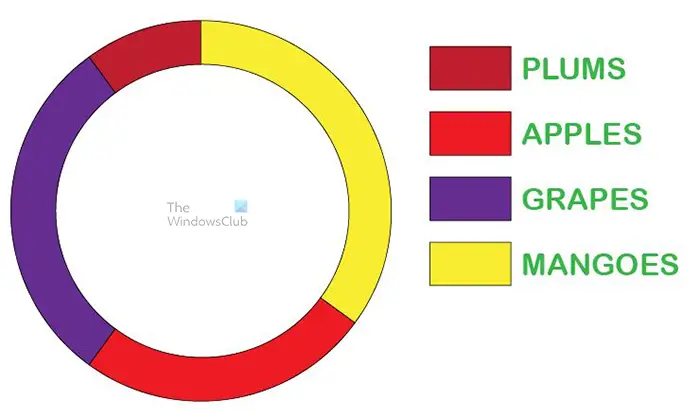
Este es el gráfico de dona con un agujero más grande.
13] Haz el gráfico de donas en 3D
Puedes hacer la dona en 3D para agregarle más estilo e interés. Para hacer el gráfico de Donut en 3D, selecciónelo con el Selección directa luego vaya a la barra de menú superior y haga clic en Efecto entonces 3D entonces Extruir y biselar . Aparecerá la ventana de opciones de extrusión 3D, haga clic en Vista previa y luego realice los cambios que desee para el gráfico circular. Cuando haya terminado, haga clic en Aceptar para aceptar los cambios.
Leer: Cómo crear un gráfico circular explotado en 3D en Illustrator
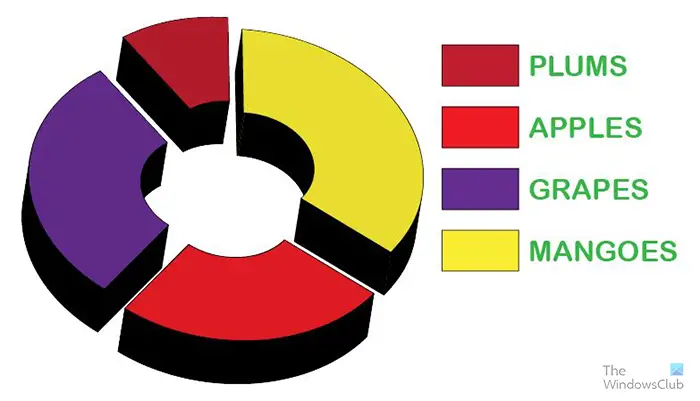
Puedes separar las piezas para que el 3D sea más claro. Cuando las piezas están juntas, especialmente con el centro más pequeño, el 3D puede superponerse. Este es el gráfico circular 3D con el agujero más pequeño en el centro.
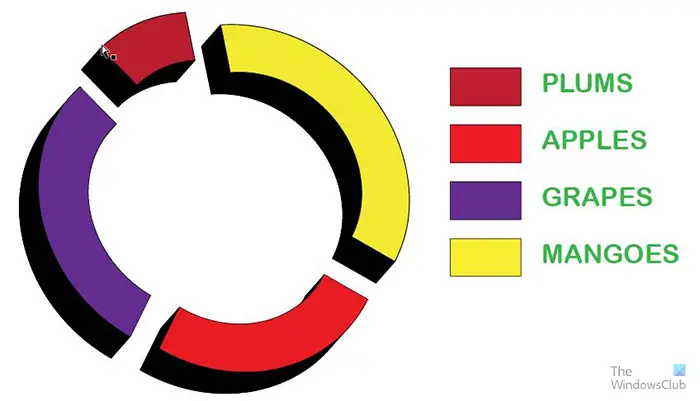
Este es el gráfico circular 3D con el agujero más grande en el centro.
14] Guardar
Para guardar el gráfico de anillos para uso futuro y ediciones, debe guardarlo como un archivo .ai de Illustrator. Ir a Archivo entonces Guardar como y elija un nombre para el documento, luego presione Ahorrar . El archivo se guardará para que pueda editarlo en una fecha posterior.
Para guardar el archivo en un formato que facilite compartirlo, debe usar la opción Exportar. Ir a Archivo entonces Exportar , se abrirá la ventana Exportar para que elija un nombre de archivo, una ubicación para guardar y un formato de archivo. Para transferencias y uso en línea, .JPEG es un gran formato porque está comprimido y es fácil de compartir digitalmente. Si necesita imprimir y necesita un archivo de mejor calidad, guárdelo como .PNG o . PELEA . Cuando haya elegido el nombre del archivo, la ubicación y el formato, presione Ahorrar .
¿Cómo se hace un círculo de donas en Illustrator?
Una dona es un círculo con un agujero en el centro. Para crear un círculo con un agujero en el medio en Illustrator, debe seguir estos pasos.
- Use la herramienta elipse para crear un círculo con un color de relleno
- Use la herramienta elipse para crear otro círculo más pequeño y colóquelo en el centro del primer círculo.
- Seleccione ambos círculos y luego seleccione el Constructor de forma herramienta y utilícela para eliminar el centro del círculo interior. Esto creará un agujero por el que puedes ver.
¿Cómo conviertes un círculo en una esfera en Illustrator?
- Para convertir un círculo en una esfera en Illustrator, crearía un círculo completo
- Utilice la herramienta de tijeras para cortar el círculo por la mitad y eliminar la mitad izquierda
- Luego seleccione la mitad del círculo que queda y vaya a la barra de menú superior y haga clic en Efectos, luego en 3D y luego en Girar.
- Aparecerá la ventana del menú de opciones 3D, haga clic en Vista previa para ver cómo se ve el 3D y hacer los ajustes necesarios
- Cuando haya terminado de realizar los ajustes, haga clic en Aceptar para aceptar los ajustes y cerrar la ventana de opciones 3D.
Leer : Cómo hacer un gráfico de barras 3D en Illustrator .













